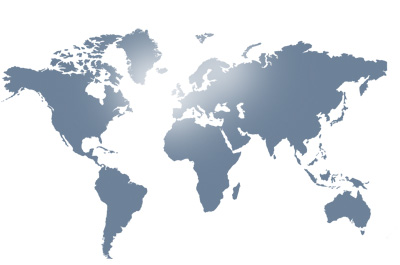Aprende Android
Rápido tutorial para aprender a programar en Android para tu móvil
Crear aplicaciones para Android
- Directorio Assets: En este directorio se ponen cualquier tipo de fichero externo que sea necesario en cualquier momento por la aplicación por ejemplo: HTML para el Web Browser sin necesidad de conexión, tipografias, jar’s de terceros. Es un repositorio de archivos.
- Directorio Bin: Los binarios compilados de la aplicación.
- Directorio Res: Los recursos (resources), formada por 3 carpetas:
1.- Drawable: ficheros de imágenes.
2.- Layout: Ficheros de diseño de las interfaz de usuario. Ficheros xml que describen las interfaces.
3.- Values: definición de variables. Ficheros xml en cada uno de ellos constantes, se agrupa por temática, es decir: definición de colores, definición de texto… - Directorio Src: Aquí va todo el código Java de la aplicación.
- .project,.classpath: ficheros necesarios para abrir el proyecto con Eclipse.
- AndroidManifest.xml: es un archivo requerido para cada aplicación. Describe los valores globales de su paquete, incluida la aplicación, componentes (actividades, servicios, etc), las clases para cada uno de los componentes, qué tipo de datos puede manejar cada uno, y donde puede ser lanzado.
Anatomía de una aplicación Android
Hay cuatro bloques de construcción en una aplicación Android:
- Actividad (Activity) - Presenta una interfaz del usuario. El contenido visual de la ventana es proporcionado por una jerarquía de vistas (views), cada vista controla un espacio rectangular en la ventana; y cada vista padre puede tener varias vistas hijos. Las vistas son donde se lleva a cabo la interacción de la actividad con el usuario. Android tiene ya preparadas una serie de vistas para poder utilizarse: botones, campos de texto, menús, barras de desplazamiento,...-
- Intención del receptor (Intent Receiver)
- Servicio (Service) - Un servicio no tiene una interfaz de usuario; se ejecuta en segundo plano durante un periodo indefinido de tiempo. Por ejemplo, estar ecuchando música de un reproductor, a la vez que se está haciendo otra cosa, como por ejemplo, estar navegando por internet. -
- Proveedor de contenido (Content Provider) - Es donde se almacenan y desde donde se recuperan los datos, accesibles a todas las aplicaciones.
No todas las aplicaciones tienen la necesidad de tener los cuatro, pero su aplicación será por escrito con una combinación de estos.
Una vez que haya decidido qué componentes necesita para su aplicación, debe enumerarlos en un archivo llamado AndroidManifest.xml. Este es un archivo XML donde se declaran los componentes de su aplicación y cuáles son sus capacidades y requerimientos.
Crear una AVD (Dispositivo Virtual de Android)
Eclipse tiene un emulador de Android, y antes de ejecutarlo tienes que crear una AVD, que define la imagen del sistema y la configuración de los dispositivos utilizados por el emulador.
Crear un proyecto Android
- En Eclipse seleccionamos Archivo>Nuevo>Proyecto, y del cuadro de diálogo que sale, elegimos Android Project y damos a next.
- Rellenar los detalles del proyecto con los siguientes valores:
- Application name -Nombre del proyecto que contendrá los archivos del proyecto -: Hola
En Propiedades:
- Application name -Nombre de la aplicación, el nombre que aparecerá en el dispositivo Android -: Hola Goyo
- Package name -Nombre del paquete; com(o "es" o "net"...).dominio.name-: es.llanesval.hola
- Create Activity -Crear la actividad que es casi siempre utilizada como la base para una aplicación -: Hola
- Min SDK Version - Este valor especifica el nivel mínimo requerido por la API de la aplicación; en caso de elegir Android 1.1 sale el valor 2-: 2
Tu proyecto Android ya está listo. Debería ser visible en el paquete de explorador de la izquierda en Eclipse.
Haz doble clic en el archivo
HelloAndroid.java, ubicado en el interior HelloAndroid> src> com.example.helloandroid). Debe aparecer algo así como esto:package es.llanesval.hola;
import android.app.Activity;
import android.os.Bundle;
public class Hola extends Activity {
/** Called when the activity is first created. */
@Override
public void onCreate(Bundle savedInstanceState) {
super.onCreate(savedInstanceState);
setContentView(R.layout.main);
}
}
Observa que la clase se basa en Activity onCreate() será llamado por el sistema Android, cuando se inicia su actividad.
Saldrá algo así como esto:
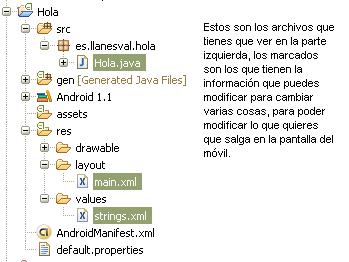
Luego, buscas en “\workspace\Hola\bin\”, encontrarás el archivo “Hola.apk”, que es el que tienes que subir al móvil e instalarlo; es la aplicación.

Para continuar con el aprendizaje (en inglés), puedes visitar este enlace: http://developer.android.com/resources/tutorials/hello-world.html